1. Mục đích
Cho phép thêm mới, tiếp nhận hồ sơ đăng ký trực tuyến, thiết lập công thức tính điểm sơ loại, xác nhận hồ sơ, tìm kiếm hồ sơ đăng ký tuyển sinh từ các trường cấp dưới.
2. Xem/tải phim hướng dẫn
Tải phim hướng dẫn tại đây (Xem hướng dẫn tải phim)
3. Các trường hợp nghiệp vụ
3.1 Thêm mới hồ sơ đăng ký tuyển sinh.
Khi nhận được hồ sơ đăng ký tuyển sinh bằng bản cứng do phụ huynh học sinh nộp trực tiếp tại trường, thực hiện thêm mới hồ sơ như sau:
1. Chọn menu Tuyển sinh\Tiếp nhận hồ sơ.
2. Thực hiện khai báo thông tin Tiếp nhận hồ sơ
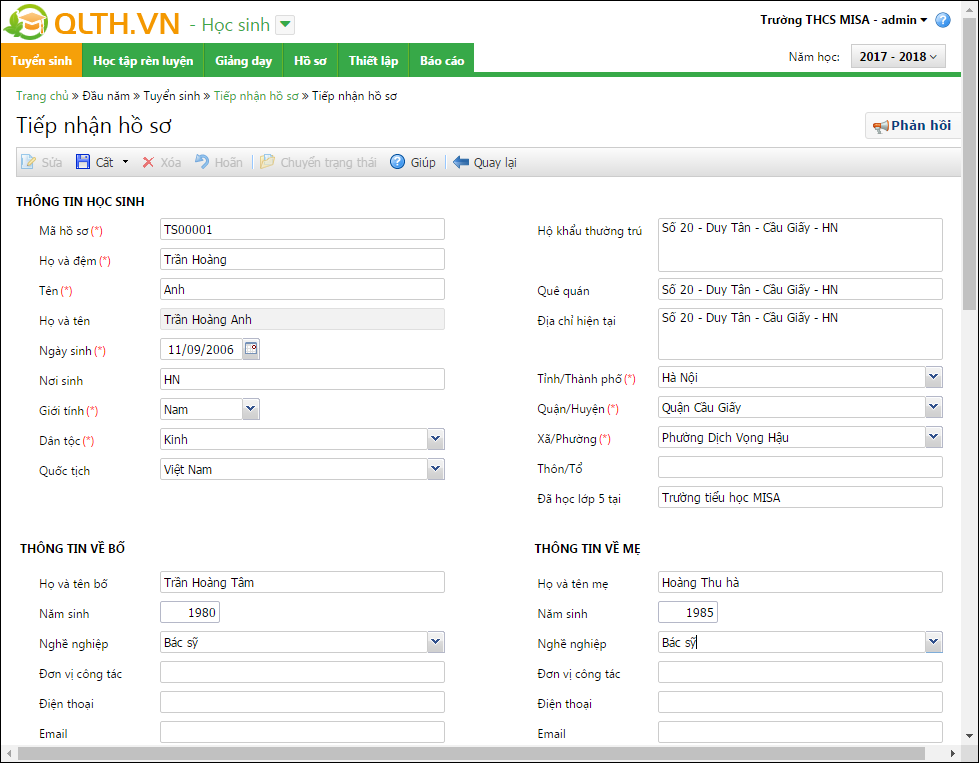
3. Nhấn Cất
3.2. Tiếp nhận hồ sơ nộp trực tuyến
Những hồ sơ phụ huynh nộp trực tuyến qua đường link trên website của trường học, sau khi gửi thành công hệ thống sẽ tự động chuyển hồ sơ phụ huynh đã khai báo trực tuyến vào danh sách hồ sơ ở tab Chờ tiếp nhận
NSD có thể Xem, Sửa lại hoặc xóa hồ sơ này bằng cách chọn hồ sơ của học sinh có liên quan, rồi nhấn chọn các chức năng tương ứng trên thanh công cụ ,
,  ,
, 
 Tương tự anh/chị có thể xem, sửa hoặc xóa những hồ sơ mới được thêm mới trực tiếp tại tab Chờ duyệt
Tương tự anh/chị có thể xem, sửa hoặc xóa những hồ sơ mới được thêm mới trực tiếp tại tab Chờ duyệt
3.3. Thiết lập tiêu chí sơ loại
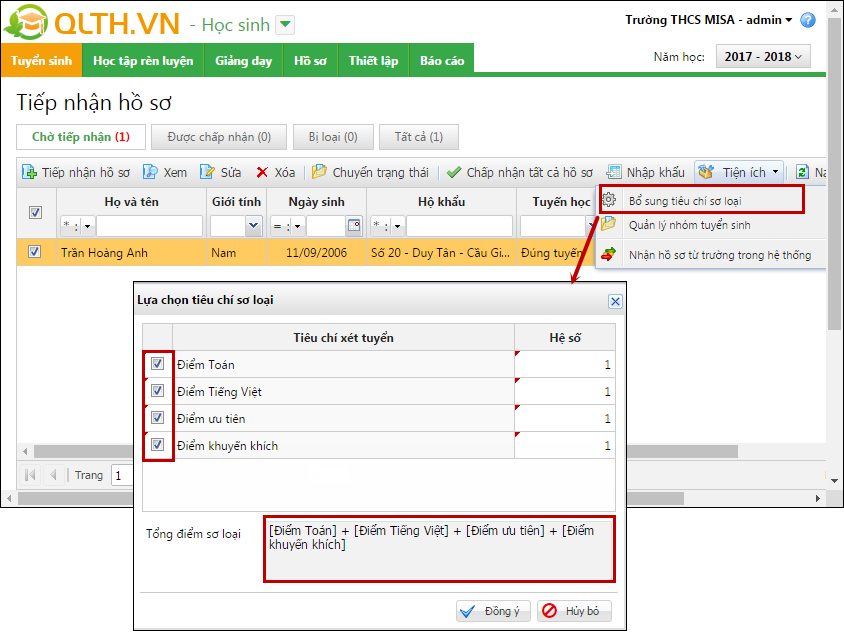
3.4. Xác nhận hồ sơ
1. Nhấn Nhập khẩu.
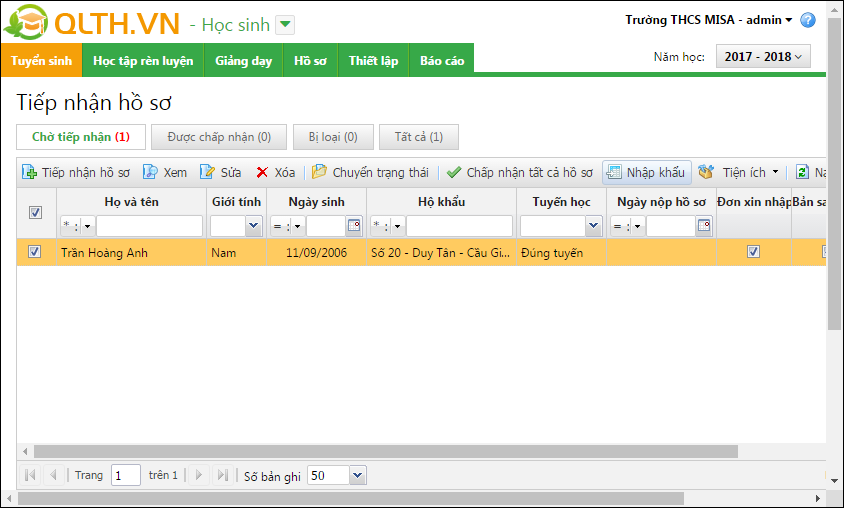

 để chọn tệp excel mẫu đã có dữ liệu được sao chép.
để chọn tệp excel mẫu đã có dữ liệu được sao chép.
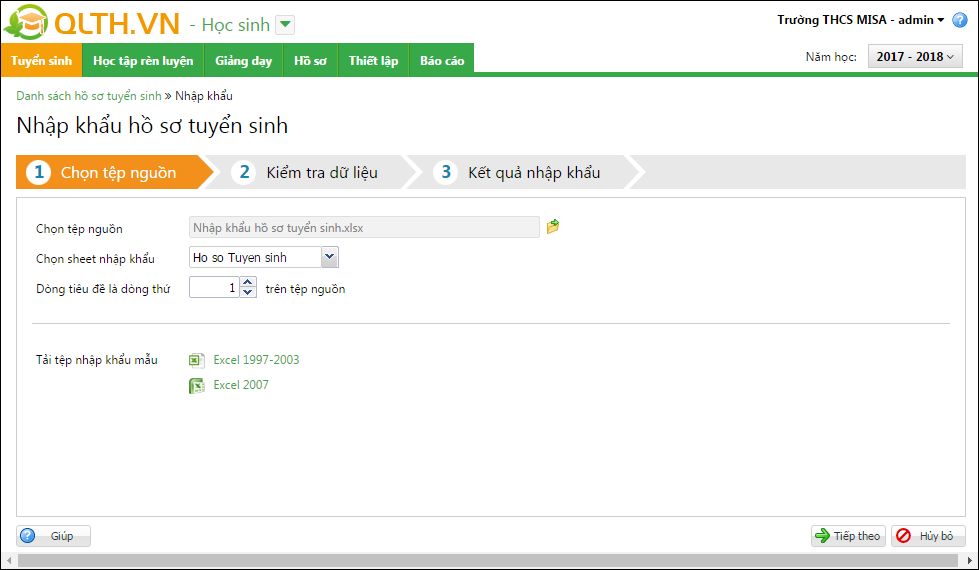
4. Nhấn Tiếp theo. Tại bước Kiểm tra dữ liệu, hệ thống sẽ chỉ ra bao nhiêu dữ liệu hợp lệ, bao nhiêu dữ liệu không hợp lệ.
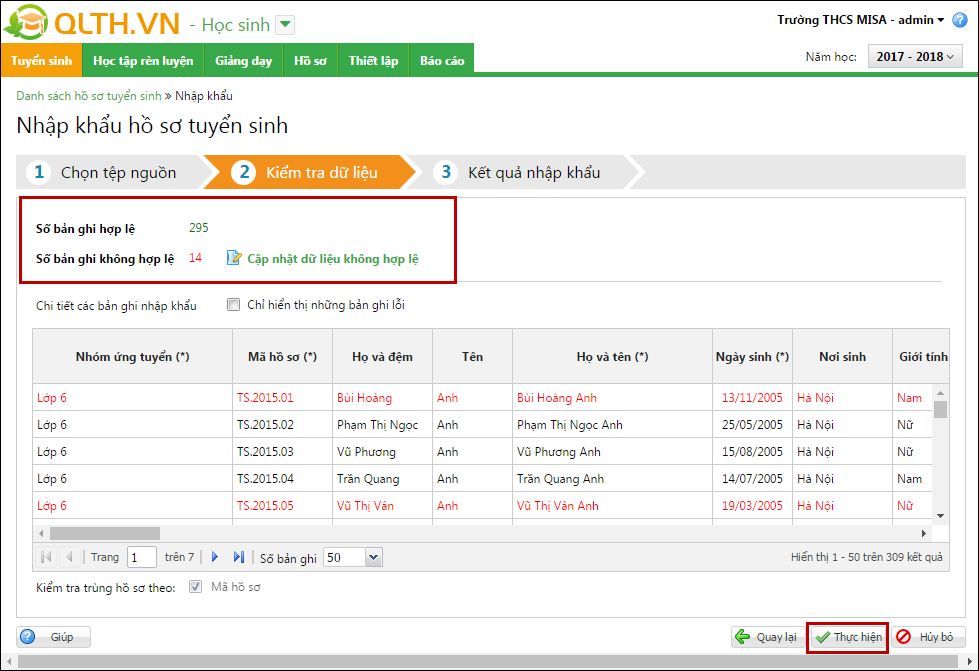
5. Nhấn Thực hiện. Tại bước Kết quả nhập khẩu, hệ thống sẽ nhập khẩu những dữ liệu hợp lệ vào phần mềm và thông báo kết quả nhập khẩu.
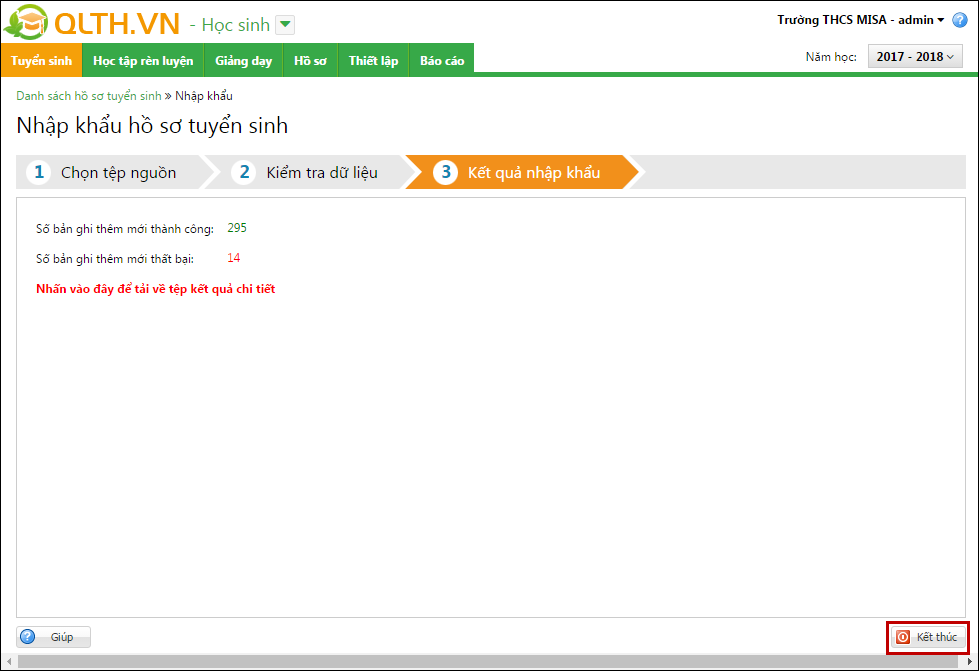
6. Nhấn Kết thúc.
– Nhấn Tiện ích\Bổ sung tiêu chí sơ loại.
Khi thiết lập tiêu chí sơ loại, cần xác định sử dụng tiêu chí nào và hệ số trong công thức tính tổng điểm sơ loại là bao nhiêu. Khi đó Tổng điểm sơ loại sẽ hiển thị công thức theo thiết lập tương ứng
Khi chọn tiêu chí sơ loại nào thì danh sách tiếp nhận hồ sơ sẽ hiển thị các cột tiêu chí tương ứng và cột tổng điểm sơ loại.
1. Chọn hồ sơ cần xác nhận trên màn hình danh sách hồ sơ tại tab Chờ tiếp nhận. Nhấn Chuyển trạng thái.
2. Phần mềm mặc định tích chọn Trạng thái là Chấp nhận và tích chọn xác nhận đầy đủ hồ sơ. Nhấn Đồng ý.
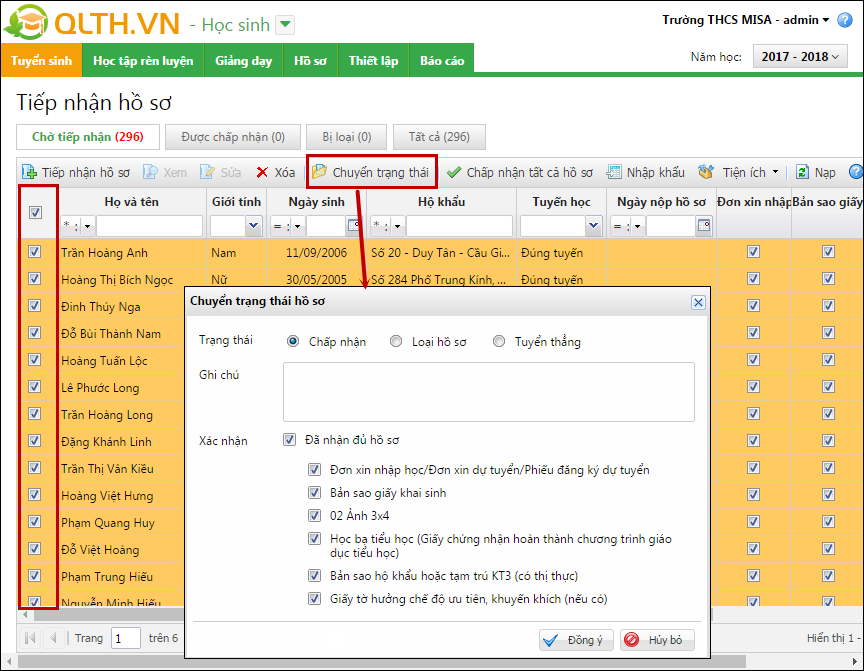
3. Sau khi nhấn nút Đồng ý, hồ sơ sẽ tự động chuyển sang tab tương ứng với trạng thái đã chọn ở bước trên.
 1. Có thể chuyển nhanh trạng thái hồ sơ tuyển sinh của học sinh bằng cách, chọn hồ sơ trên danh sách ở tab Chờ tiếp nhận, nhấn chuột phải và chọn trạng thái mong muốn bao gồm: Chấp nhận hồ sơ, Loại hồ sơ, Tuyển thẳng. Riêng trường hợp hồ sơ khi chọn trạng thái Tuyển thẳng thì chương trình sẽ chuyển sang tab Tất cả
1. Có thể chuyển nhanh trạng thái hồ sơ tuyển sinh của học sinh bằng cách, chọn hồ sơ trên danh sách ở tab Chờ tiếp nhận, nhấn chuột phải và chọn trạng thái mong muốn bao gồm: Chấp nhận hồ sơ, Loại hồ sơ, Tuyển thẳng. Riêng trường hợp hồ sơ khi chọn trạng thái Tuyển thẳng thì chương trình sẽ chuyển sang tab Tất cả
2. Tương tự NSD có thể thực hiện các chức năng giống như trên (Thêm, Xác nhận hồ sơ, Xem, Sửa, Xóa) ở các tab Được chấp nhận, Bị loại và Tất cả.
3. Đối với những hồ sơ được xác nhận là Tuyển thẳng thì hệ thống sẽ chuyển tự động hồ sơ đó đồng thời vào tab Tất cả ở phần Tiếp nhận hồ sơ và vào tab Đã nhận học, tab Tất cả ở phần Xét tuyển
4. Khi chọn trạng thái hồ sơ là Loại hồ sơ thì không cần xác nhận các thành phần hồ sơ
3.5. Tìm kiếm hồ sơ đăng ký tuyển sinh từ các trường cấp dưới:
Cho phép tìm kiếm và tiếp nhận được thông tin hồ sơ học sinh của trường cấp dưới (đã tốt nghiệp) trong cùng 1 địa phương
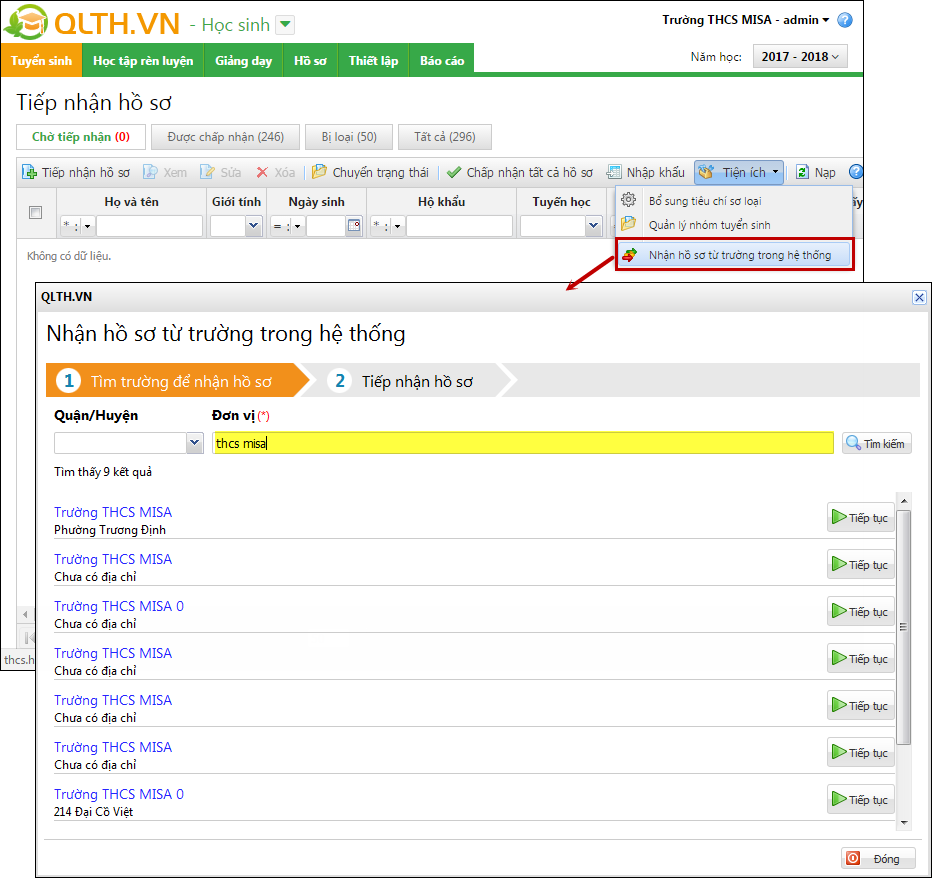
Vào màn hình Tuyển sinh\Tiếp nhận hồ sơ, chọn Tiện ích\Nhận hồ sơ từ trường trong hệ thống
Bước 1: Tìm trường để nhận hồ sơ Nhập tên trường và tên quận/huyện của trường cấp dưới để thực hiện tìm kiếm
Nhấn Tiếp tục tại trường có học sinh đúng tuyến với đợt tuyển sinh
Bước 2: Tiếp nhận hồ sơ: Phần mềm hiển thị danh sách học sinh tốt nghiệp hoặc hoàn thành chương trình học đã được khóa sổ tại trường được chọn Tích chọn những hồ sơ được tiếp nhận
Nhấn Hoàn thành.
Cho phép thêm mới, tiếp nhận hồ sơ đăng ký trực tuyến, thiết lập công thức tính điểm sơ loại, xác nhận hồ sơ, tìm kiếm hồ sơ đăng ký tuyển sinh từ các trường cấp dưới.
2. Xem/tải phim hướng dẫn
Tải phim hướng dẫn tại đây (Xem hướng dẫn tải phim)
3. Các trường hợp nghiệp vụ
3.1 Thêm mới hồ sơ đăng ký tuyển sinh.
Khi nhận được hồ sơ đăng ký tuyển sinh bằng bản cứng do phụ huynh học sinh nộp trực tiếp tại trường, thực hiện thêm mới hồ sơ như sau:
1. Chọn menu Tuyển sinh\Tiếp nhận hồ sơ.
2. Thực hiện khai báo thông tin Tiếp nhận hồ sơ
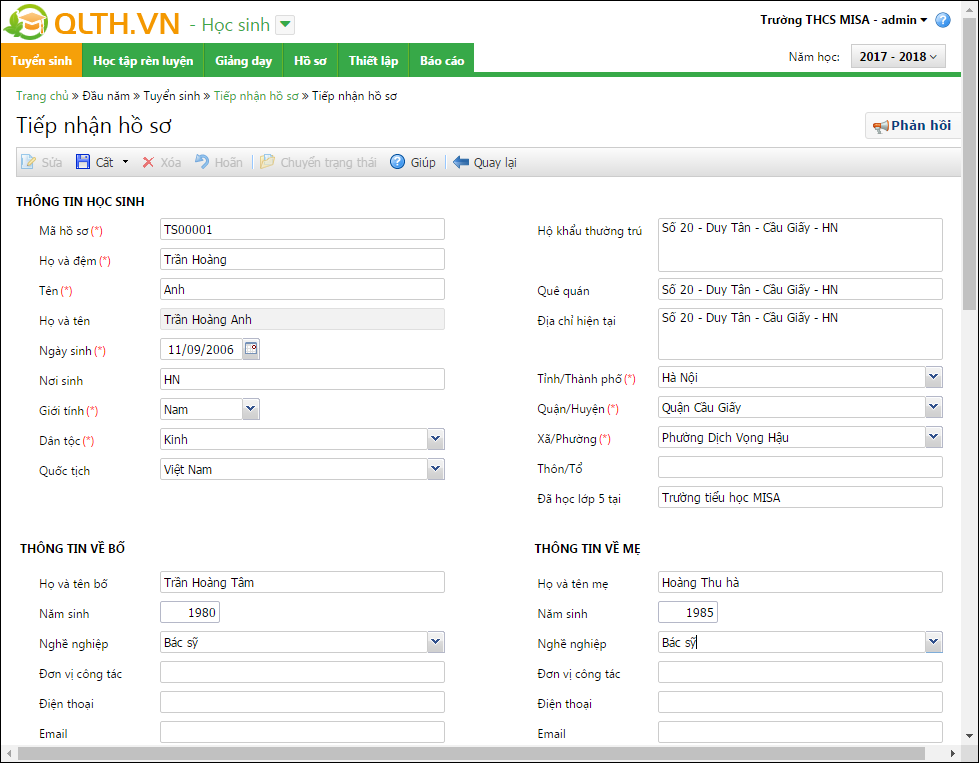
3. Nhấn Cất
3.2. Tiếp nhận hồ sơ nộp trực tuyến
Những hồ sơ phụ huynh nộp trực tuyến qua đường link trên website của trường học, sau khi gửi thành công hệ thống sẽ tự động chuyển hồ sơ phụ huynh đã khai báo trực tuyến vào danh sách hồ sơ ở tab Chờ tiếp nhận
NSD có thể Xem, Sửa lại hoặc xóa hồ sơ này bằng cách chọn hồ sơ của học sinh có liên quan, rồi nhấn chọn các chức năng tương ứng trên thanh công cụ
3.3. Thiết lập tiêu chí sơ loại
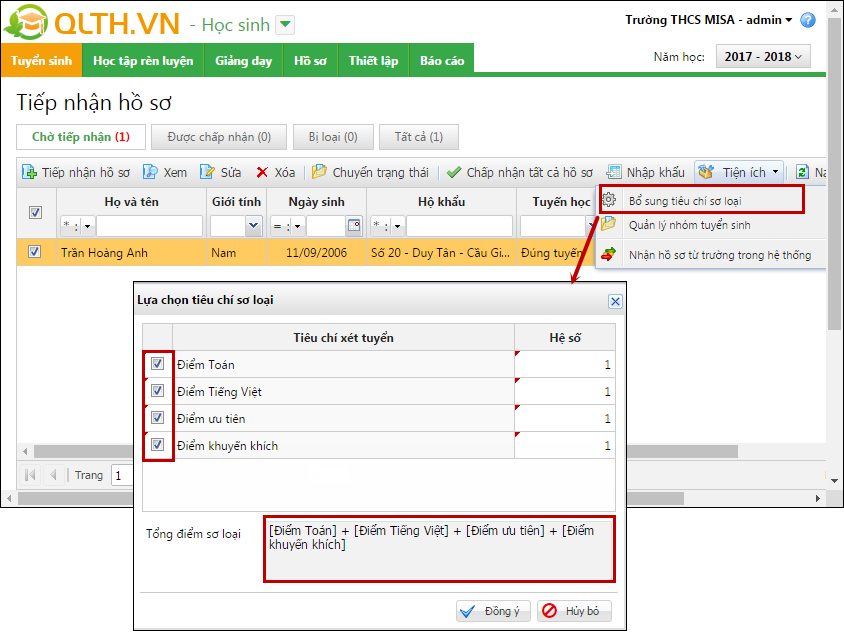
3.4. Xác nhận hồ sơ
1. Nhấn Nhập khẩu.
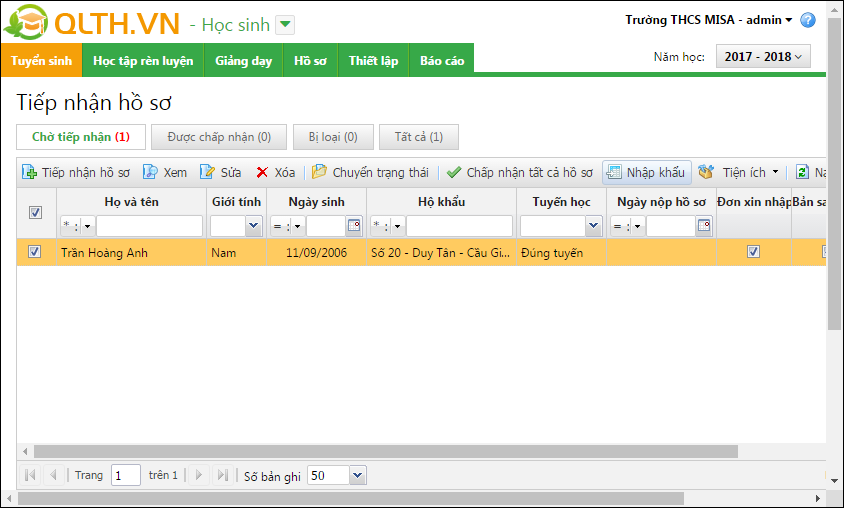
3. Nhấn vào biểu tượng2. Tải tệp mẫu excel nhập khẩu do phần mềm cung cấp.

 để chọn tệp excel mẫu đã có dữ liệu được sao chép.
để chọn tệp excel mẫu đã có dữ liệu được sao chép.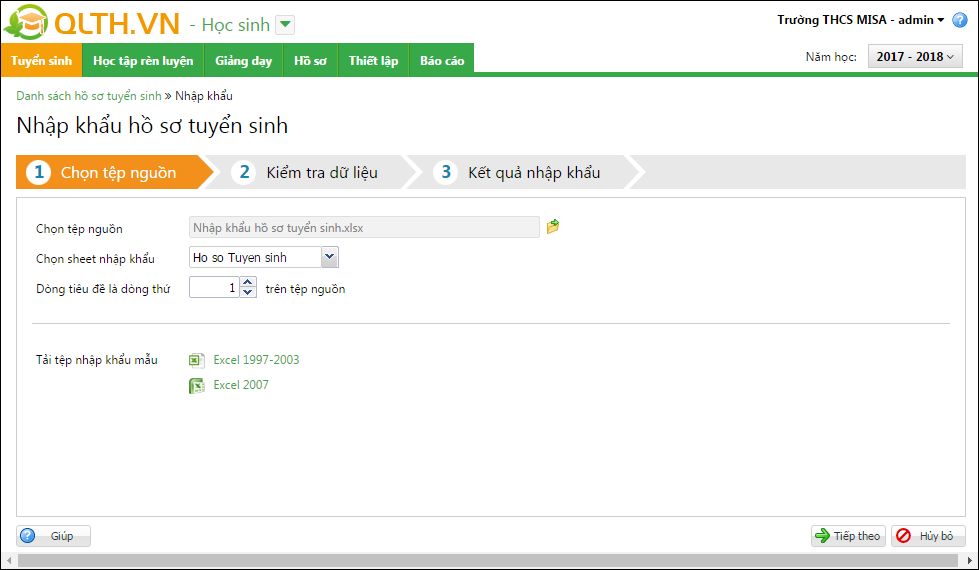
4. Nhấn Tiếp theo. Tại bước Kiểm tra dữ liệu, hệ thống sẽ chỉ ra bao nhiêu dữ liệu hợp lệ, bao nhiêu dữ liệu không hợp lệ.
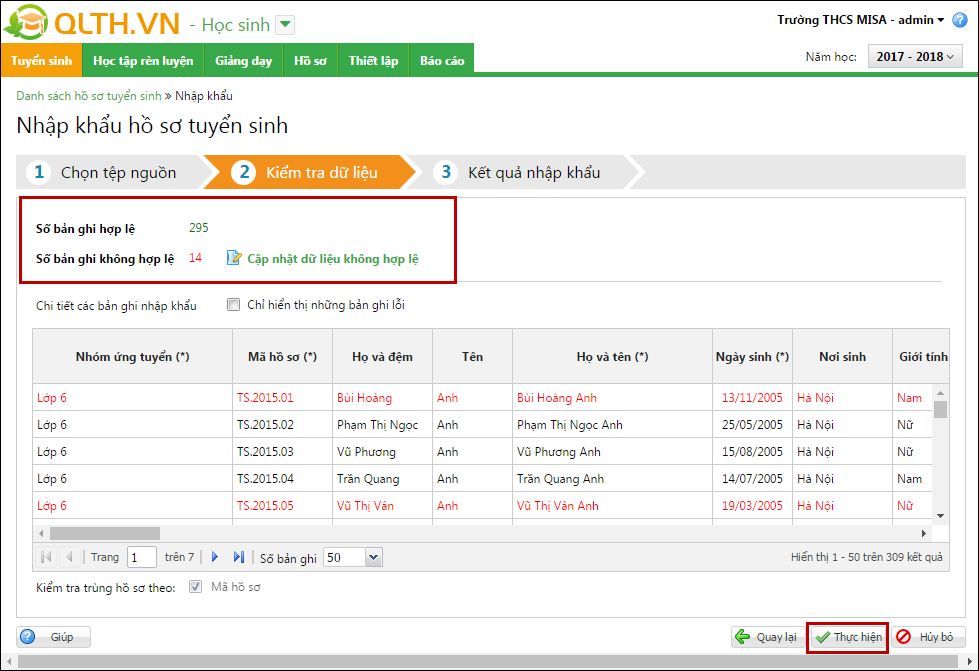
5. Nhấn Thực hiện. Tại bước Kết quả nhập khẩu, hệ thống sẽ nhập khẩu những dữ liệu hợp lệ vào phần mềm và thông báo kết quả nhập khẩu.
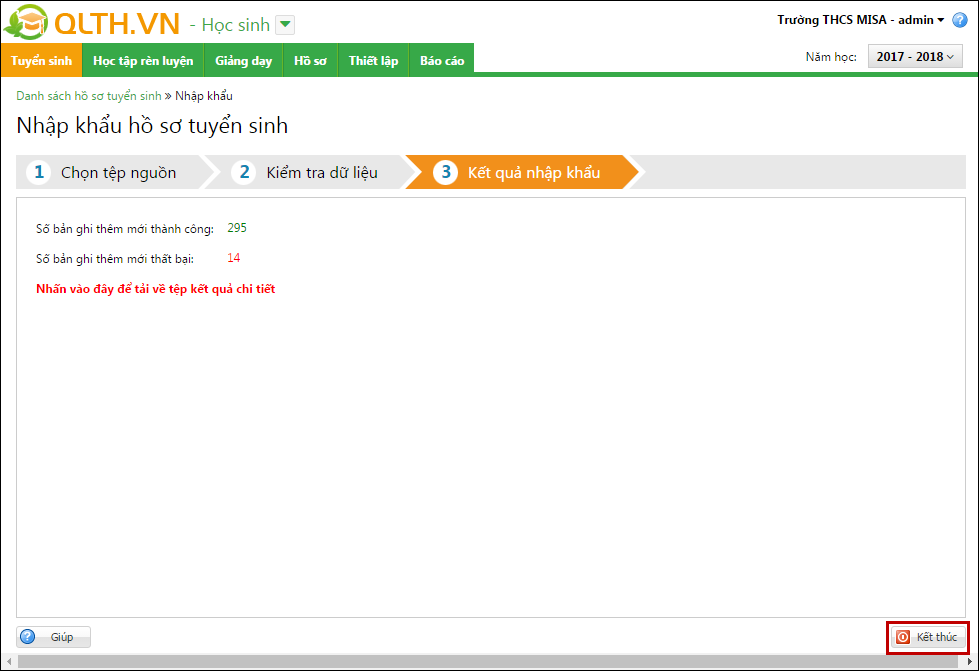
6. Nhấn Kết thúc.
– Nhấn Tiện ích\Bổ sung tiêu chí sơ loại.
Khi thiết lập tiêu chí sơ loại, cần xác định sử dụng tiêu chí nào và hệ số trong công thức tính tổng điểm sơ loại là bao nhiêu. Khi đó Tổng điểm sơ loại sẽ hiển thị công thức theo thiết lập tương ứng
Khi chọn tiêu chí sơ loại nào thì danh sách tiếp nhận hồ sơ sẽ hiển thị các cột tiêu chí tương ứng và cột tổng điểm sơ loại.
1. Chọn hồ sơ cần xác nhận trên màn hình danh sách hồ sơ tại tab Chờ tiếp nhận. Nhấn Chuyển trạng thái.
2. Phần mềm mặc định tích chọn Trạng thái là Chấp nhận và tích chọn xác nhận đầy đủ hồ sơ. Nhấn Đồng ý.
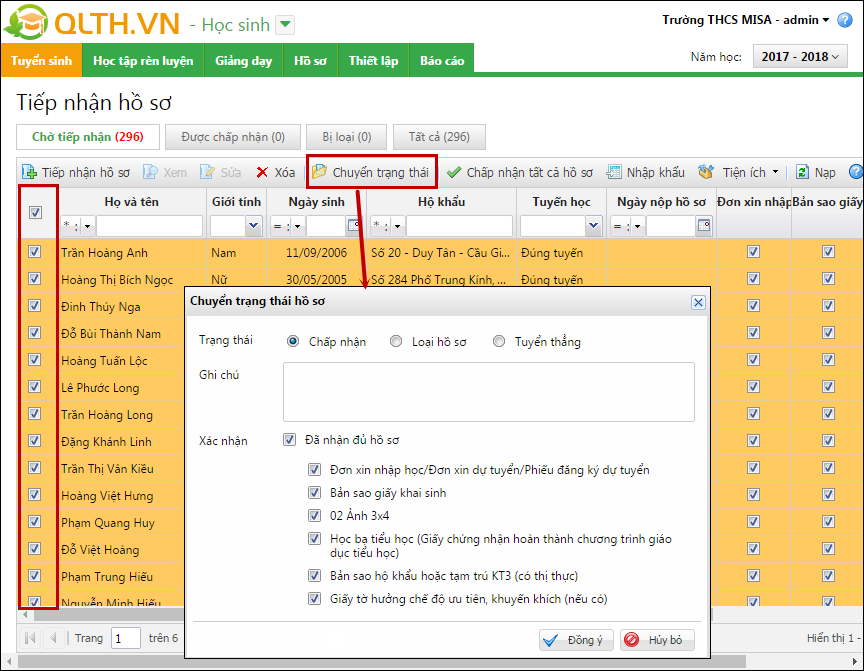
3. Sau khi nhấn nút Đồng ý, hồ sơ sẽ tự động chuyển sang tab tương ứng với trạng thái đã chọn ở bước trên.
2. Tương tự NSD có thể thực hiện các chức năng giống như trên (Thêm, Xác nhận hồ sơ, Xem, Sửa, Xóa) ở các tab Được chấp nhận, Bị loại và Tất cả.
3. Đối với những hồ sơ được xác nhận là Tuyển thẳng thì hệ thống sẽ chuyển tự động hồ sơ đó đồng thời vào tab Tất cả ở phần Tiếp nhận hồ sơ và vào tab Đã nhận học, tab Tất cả ở phần Xét tuyển
4. Khi chọn trạng thái hồ sơ là Loại hồ sơ thì không cần xác nhận các thành phần hồ sơ
3.5. Tìm kiếm hồ sơ đăng ký tuyển sinh từ các trường cấp dưới:
Cho phép tìm kiếm và tiếp nhận được thông tin hồ sơ học sinh của trường cấp dưới (đã tốt nghiệp) trong cùng 1 địa phương
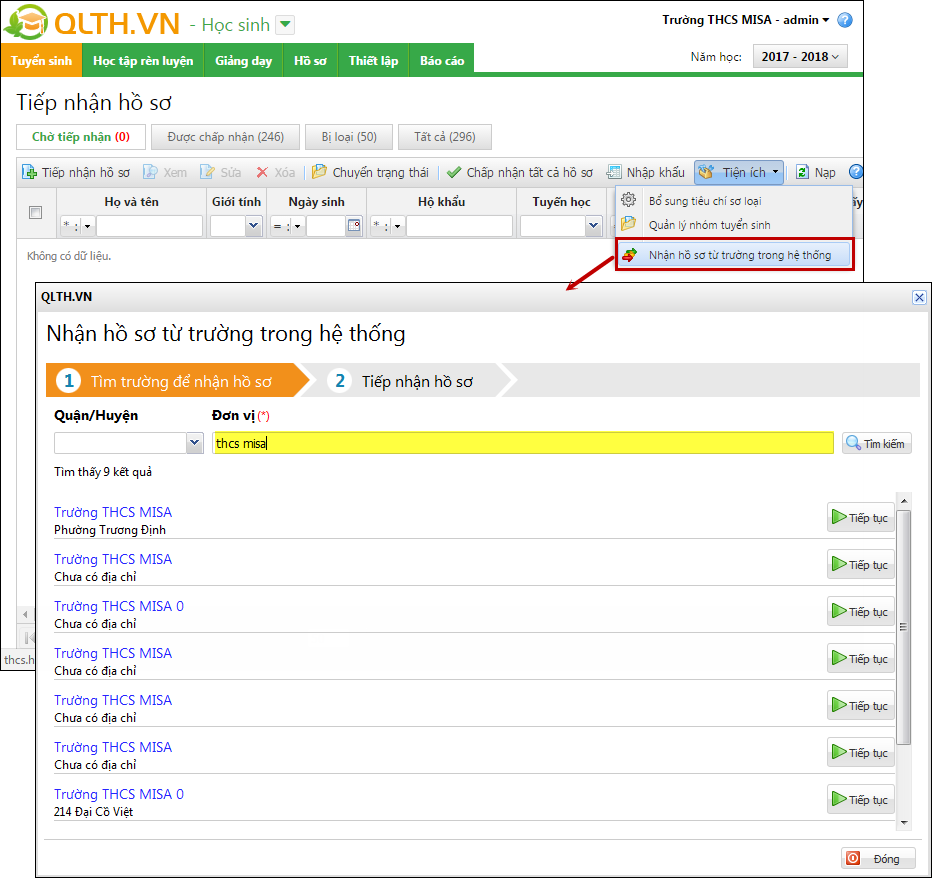
Vào màn hình Tuyển sinh\Tiếp nhận hồ sơ, chọn Tiện ích\Nhận hồ sơ từ trường trong hệ thống
Bước 1: Tìm trường để nhận hồ sơ Nhập tên trường và tên quận/huyện của trường cấp dưới để thực hiện tìm kiếm
Nhấn Tiếp tục tại trường có học sinh đúng tuyến với đợt tuyển sinh
Bước 2: Tiếp nhận hồ sơ: Phần mềm hiển thị danh sách học sinh tốt nghiệp hoặc hoàn thành chương trình học đã được khóa sổ tại trường được chọn Tích chọn những hồ sơ được tiếp nhận
Nhấn Hoàn thành.
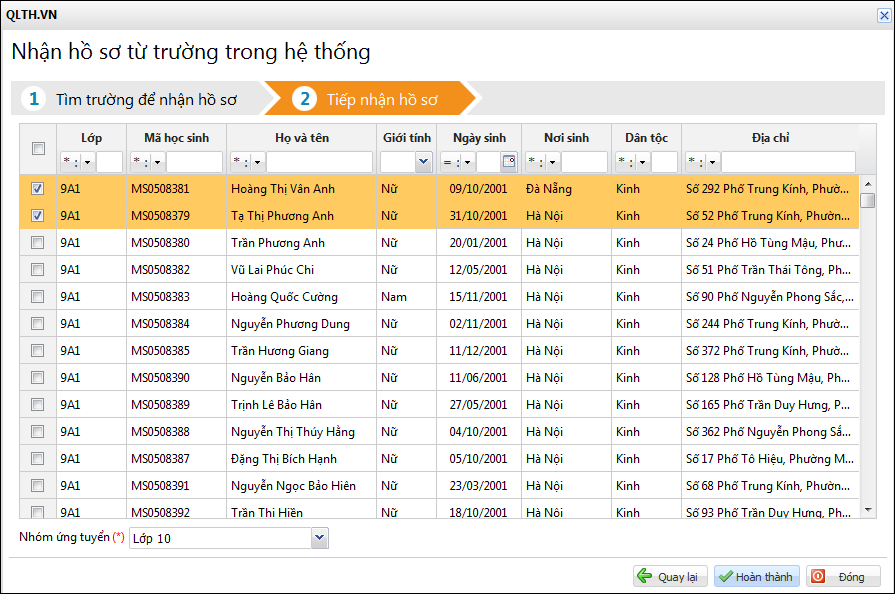
2. Các hồ sơ được chọn, sau khi Hoàn thành sẽ hiển thị trên danh sách Tiếp nhận hồ sơ\Được chấp nhận




 024 3795 9595
024 3795 9595 https://www.misa.vn/
https://www.misa.vn/




